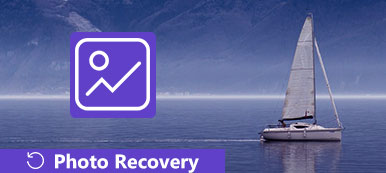Sildiğiniz dosyalar genellikle sabit diskinizde tutulur. Bu, bu dosyaları kurtarmak veya geri almak için şans sağlar. Ancak, bilgisayarınızda veya USB'deki silinmiş dosyaları, iSkysoft Veri Kurtarma gibi veri kurtarma programları olmadan göremezsiniz. Bilgisayarınızdaki veya diğer sabit disklerdeki yanlışlıkla silinen dosyalarınızı kurtarmanıza yardımcı olabilir. Bu veri kurtarma aracıyla ilgili ayrıntıları ve nasıl kullanılacağını öğrenmek istiyorsanız, makalemizi yararlı bulabilirsiniz çünkü iSkysoft Veri Kurtarma'nın özelliklerini ve nasıl yapıldığını göstereceğiz. Ve kayıp dosyaları kurtarmak ve geri yüklemek için daha fazla yol elde edebilirsiniz.

- 1. iSkysoft Veri Kurtarma giriş
- 2. İSkysoft Veri Kurtarma nasıl kullanılır?
- 3. En iyi alternatifler toiSkysoft Veri Kurtarma (Ücretsiz ve ücretli)
1. iSkysoft Veri Kurtarma giriş
iSkysoft Veri Kurtarma, profesyonel veri kurtarma programlarından biridir. Silinen dosyaları aramak için herhangi bir sürücüyü taramak ve kullanmak çok kolaydır. Anahtar özellikleri şunlardır:
- 1. Bir masaüstü programıdır ve hem Windows hem de macOS 11'de iyi çalışır.
- 2. Bu veri kurtarma aracı neredeyse tüm resim, video, ses, belge, arşiv ve e-posta dosya biçimini destekler.
- 3. Yerel sabit sürücünün yanı sıra, müzik çalarlardan, USB flaştan, harici sabit diskten veya SSD'den, ortam kartlarından veya dijital kameralardan da verileri kurtarabilir.
- 4. Farklı veri kurtarma taleplerini karşılamak için Hızlı Tarama ve Derin Tarama modları sunar.
- 5. En büyük avantaj, dosyaları eksiksiz ve orijinal durumda kurtarmaktır.
Kısacası, yanlışlıkla silinmesi, cihaz formatı, bölüm hasarı, işletim sistemi yükseltmesi ve daha fazlası nedeniyle sabit disklerdeki kaybolan verileri kurtarmak için güçlü bir yöntemdir.
2. İSkysoft Veri Kurtarma nasıl kullanılır?
İSkysoft Veri Kurtarma'da, neredeyse tüm veri kaybı durumlarını kapsayan dört kurtarma modu vardır. Rehberimiz size göstermek Mac bilgisayarınızdan silinen verilerin kurtarılması Bu veri kurtarma aracıyla.
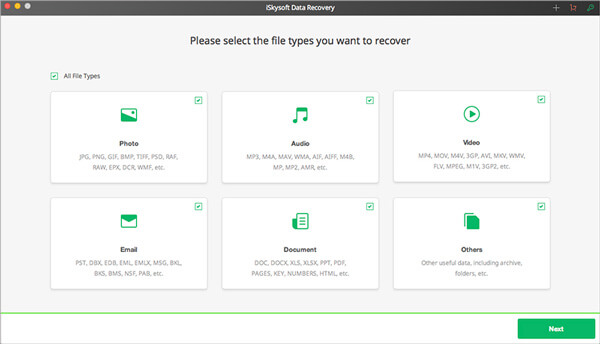
1. Adım. İSkysoft Data Recovery programını Mac'inize yükleyin
Kurtarmaya çalıştığınız verilerin üzerine yazılmasını önlemek için, veri kurtarma programını Mac bilgisayarınızdaki ayrı bir sürücüye yüklemeniz gerekir. Programı çalıştırın ve ana arayüzde kurtarmak istediğiniz veri türlerini seçin. Bir sonraki pencereyi açmak için İleri'ye tıklayın.
2. Adım. Veri kurtarma için sabit sürücüyü tarayın
Sabit sürücü listesinde, verileri kaybettiğiniz yeri seçin ve tarama işlemini etkinleştirmek için Başlat düğmesine tıklayın. Sabit sürücü listede değilse, Sürücü Yenileme modunu deneyebilirsiniz.
3. Adım. Kayıp verileri derhal kurtarın
Tarama işlemi tamamlandığında, türlerine göre düzenlenmiş sonuç penceresinde kurtarılabilir tüm dosyaları önizleyebilirsiniz. Tüm dosyaları veya belirli dosyaları seçin ve Kurtar düğmesine tıklayın. Program kayıp dosyaları orijinal yola geri yükleyecektir.
Silinen dosyaları sonuç penceresinde bulamazsanız, Derin Tarama modunu deneyebilirsiniz.
İSkysoft Data Recovery'nin ücretsiz bir deneme olmasına rağmen ücretli bir program olduğunu anlamalısınız. Ve bazen, bu program, örneğin şifreli PDF gibi korumalı dosyalar üzerinde çalışmaz.
3. İSkysoft Veri Kurtarma'ya en iyi alternatifler (Ücretsiz ve ücretli)
Kısıtlamalardan Disk Matkap gibi ücretsiz yazılımlardan kurtulmak istiyorsanız, Apeaksoft Veri Kurtarma hiç şüphesiz en iyi seçenek olacaktır. Niye ya?
- Video dosyalarını AVI, MOV, MP4, M4V, 3GP, 3G2, WMV, ASF, FLV, SWF, MPG, RM / RMVB, vb. Formatlarında alır.
- AIF / AIFF, M4A, MP3, WAV, WMA, MID / MIDI, vb. Gibi ses dosyaları geri bulunabilir.
- Bilgisayar, geri dönüşüm kutusu, sabit / flash sürücü, bellek kartı vb. Gibi her türden veriyi, bazıları da dahil olmak üzere kolaylıkla kurtarır. üzerine yazılan dosyalar.
- JPG, TIFF / TIF, PNG, BMP, GIF, PSD, CRW, CR2, NEF, ORF, RAF, SR2, MRW, DCR, WMF, DNG, ERF, RAW, vb. Görüntüleri kurtarır.
- DOC / DOCX, XLS / XLSX, PPT / PPTX, PDF, CWK, HTML / HTM, INDD, EPS vb. Gibi belgeler kurtarılabilir.
- E-posta ve ZIP, RAR, SIT ve daha fazlası gibi diğer veriler geri almak için desteklenir.
- Windows 10 / 8.1 / 8 / 7 / Vista / XP (SP2 veya üstü) ile uyumludur.
Apeaksoft Veri Kurtarma ile silinen verileri kurtarma
1. Adım. Bu yazılımı bilgisayarınıza ücretsiz indirin, kurun ve çalıştırın. Ana arayüzde, Görüntü, Ses, Video, E-posta, Belge ve diğerlerinden veri türlerini kontrol etmeniz gerekir. Sabit disk sürücüsünde de kontrol etmeniz gerekir. Ardından, tarama işlemini başlatmak için Tara'yı tıklayın.

2. Adım. Tarama sonucu tamamlandıktan sonra, daha fazla ayrıntı için veri tipi klasörünü tıklamanız gerekir.

3. Adım. Silinen verileri ayrıntılı olarak görüntüledikten sonra, geri yüklemek istediğiniz verileri işaretleyebilir ve silinen verileri bilgisayarınıza kaydetmek için Kurtar seçeneğini tıklayabilirsiniz.

Disk Matkap 3
SORULAR VE CEVAPLAR her zaman çekici, ancak bazı sınırlamaları vardır. Ücretsiz bir iSkysoft Veri Kurtarma alternatifi arıyorsanız, Disk Matkap 3'i önereceğiz. Özellikleri nedeniyle mükemmel bir ücretsiz veri kurtarma uygulamasıdır:
- 1. Dahili ve harici sabit diskler, USB sürücü, bellek kartları ve iPod'lar dahil olmak üzere herhangi bir depolama cihazından 500MB'a kadar veri kurtarılabilir.
- 2. Kurtarma işleminden önce dosyaların görüntüsünü önizleyebilir ve tümünü ya da bazılarını kurtarmaya karar verebilirsiniz.
- 3. Belirli bir dosyayı hızlı bir şekilde aramanıza yardımcı olmak için dosyaları verilere veya boyutlara göre filtrelemenize olanak tanır.
- 4. Bu veri kurtarma aracı aynı zamanda farklı gereksinimlere göre hızlı tarama ve tam tarama yürütme yeteneğine de sahiptir.
- 5. Silinen dosyaları daha sonra kurtarmak istiyorsanız, tarama sonuçlarını kaydetmenize yardımcı olabilir.
Disk Matkap 3, bazı profesyonel veri kurtarma araçları olarak güçlü özelliklere sahiptir. Ve denerseniz, Disk Matkap 3'in kullanıcı dostu ve kullanımı kolay olduğunu keşfedeceksiniz.
Disk Matkap 3 ile veri kurtarma
1. Adım. Programın doğru sürümünü yükleyin
Disk Matkabı 3'in sırasıyla Windows ve Mac için bir sürümü var. İşletim sistemine bağlı olarak bilgisayarınıza doğru sürümü indirip yüklemelisiniz.
Mevcut verilerin üzerine yazmamak için, kurtarmak istediğiniz sabit sürücüye yüklememelisiniz.
2. Adım. Veri kurtarma için sabit diski analiz edin
Eğer istersen harici sabit cihazdan veri kurtarma, önce bilgisayarınıza bağlamanız gerekir. İSkysoft Veri Kurtarma'nın ücretsiz alternatifini başlatın ve kayıp dosyalarınızı içeren hedefi bulun. Analiz etmeye ve kayıp dosyaları aramaya başlamak için sabit sürücünün yanındaki Kurtar düğmesine tıklayın.
3. Adım. Sonucu önizle
Tarama işlemi tamamlandığında, sonuç penceresinde silinen tüm dosyaları önizleyebilirsiniz. Ve sonuçları filtre aracıyla daraltabilirsiniz. Dosya adına ve yoluna göre geri almak istediğiniz her bir kayıp dosyayı seçin.
4. Adım. Kayıp dosyaları tek bir tıklamayla kurtarın
Başa dön şeridini bulun ve Kurtarılacak alandaki kayıp dosyaları geri yüklemek için bir yer seçin. RECOVER düğmesini tıkladığınızda, seçilen tüm dosyalar bilgisayarınıza geri dönecektir. O zaman istediğiniz zaman onları okuyabilirsiniz.
Disk Matkabı 3, testimize göre en son silinmiş dosyaları hem dahili hem de harici sabit diskten kurtarabilir. Ancak, dosyaları birkaç gün boyunca sildiyseniz veya sabit diskinize yeni dosyalar eklediyseniz, kayıp verileri kurtarma şansı çok daha düşük olacaktır.

İSkysoft Veri Kurtarma benzer araçlar Recover My Files, Wondershare Veri Kurtarma, vb de deneme listeniz olabilir.
Sonuç
Bu yazıda, sabit diskler için profesyonel veri kurtarma çözümlerinden birini, iSkysoft Veri Kurtarma'yı sunduk. Yanlışlıkla önemli dosyaları sildiğinizde, kaybolan dosyaların üzerine yeni veriler yazılmadan önce onları geri almanıza yardımcı olabilir. Öyleyse, ilk işin yaptığınız şeyi, dosyaların kaybolduğunu keşfederken durdurmak olduğunu unutmamalısınız. Öte yandan, Disk Matkap 3 ve Apeaksoft Veri Kurtarma, iSkysoft Veri Kurtarma'nın en iyi alternatifidir, sadece ücretsiz olduğu için değil, aynı zamanda güçlü özellikleri nedeniyle. Her neyse, uygun bir araç seçebilir ve kayıp verilerinizi sabit disklerde kolayca geri almak için kılavuzumuzu takip edebilirsiniz.